更新日:、 作成日:
OneNote ページを削除または復元する
はじめに
OneNote for Windows 10 のページを削除または復元する方法を紹介します。
削除後 60 日以内なら復元できます。
履歴から好きな時点のバージョンに戻すこともできます。
ページを削除する
メニューから
削除したい [ページ] を右クリックして [ページの削除] をクリックします。
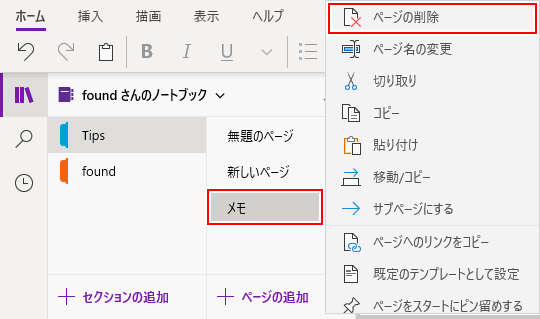
ページが削除されます。
ショートカットキーから
削除したい [ページ] を 2 回クリックすると枠で囲まれます。
この状態で Delete キーを入力します。

ページが削除されます。
どちらの方法でも Ctrl や Shift キーを押しながらページをクリックすると複数選択できます。その状態で操作すると、まとめて削除できます。
スポンサーリンク
ページを復元する
削除した直後なら [ホーム] タブから [元に戻す] をクリックまたは Ctrl + Z キーを入力して復元できます。

それ以外のページは削除から 60 日以内なら復元できます。
[表示] タブから [削除済みノート] をクリックします。

削除されたページやセクションの一覧が表示されます。
ここから復元したい [ページ] を右クリックして [復元先] をクリックします。

復元先の [セクション] や [<] からノートブックを選択して [復元] をクリックします。

選択したセクションに復元できます。復元したページは削除済みノートに表示されなくなります。
元の表示に戻す
[ナビゲーションの表示] ボタンか [×] をクリックして元の表示に戻ります。

以前のバージョンに復元する
ページを編集すると自動で履歴が作成されます。その好きなバージョンに復元できます。
削除前の [ページ] を右クリックして [ページのバージョン] をクリックします。

表示されたバージョンを選択すると内容をプレビューできます。
復元したい [バージョン] を選択して [現在のページにする] をクリックします。

選択したバージョンに復元できます。
復元しても履歴は残っているので、いつでも元に戻せます。
スポンサーリンク